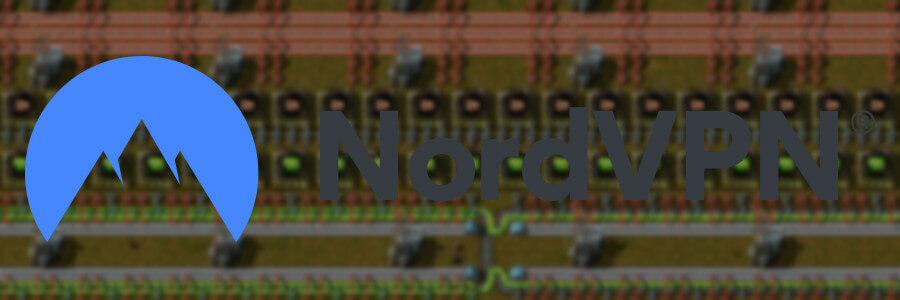Raziščite te preproste popravke za rešitev težave
- Ta napaka na Project: Playtime je pogosto posledica počasne internetne povezave ali izpadov strežnika.
- Nekaj popravkov v nastavitvah računalnika ali spreminjanje DNS vam lahko pomaga odpraviti to težavo.
- Prav tako lahko igro dodate na seznam dovoljenih v svojem varnostnem programu, da rešite to nadležno težavo.

XNAMESTITE TAKO, DA KLIKNETE NA PRENOS DATOTEKE
Ta programska oprema bo popravila običajne računalniške napake, vas zaščitila pred izgubo datotek, zlonamerno programsko opremo, napako strojne opreme in optimizirala vaš računalnik za največjo zmogljivost. Odpravite težave z računalnikom in odstranite viruse zdaj v treh preprostih korakih:
- Prenesite Restoro PC Repair Tool ki prihaja s patentiranimi tehnologijami (patent na voljo tukaj).
- Kliknite Zaženi skeniranje da poiščete težave z operacijskim sistemom Windows, ki bi lahko povzročale težave z računalnikom.
- Kliknite Popravi vse za odpravo težav, ki vplivajo na varnost in delovanje vašega računalnika.
- Restoro je prenesel 0 bralcev ta mesec.
Project: Playtime, brezplačna igra grozljivk za več igralcev, je bila hvaljena že od lansiranja. Vendar, tako kot druge igre, tudi ta ni brez hroščev in napak.
Številni uporabniki so poročali o napaki pri povezovanju s strežnikom. Poleg tega se vaš napredek morda ne bo pravilno naložil ali shranil v Project: Playtime, ko poskušate zagnati igro.
Ta vodnik bo obravnaval razloge za težavo in različne načine za odpravo težave. Začnimo!
Kaj povzroča napako Project: Playtime ni uspelo vzpostaviti povezave s strežnikom?
Razlogi za to napako so lahko različni. Našteli smo nekaj najbolj priljubljenih:
- Težave z omrežjem – Za nemoteno igranje igre potrebujete stalno internetno povezavo. Če je vaš internet slab, boste morda dobili to napako med dostopom do Project: Playtime.
- Izpadi strežnika – Če strežnik za igre ne deluje zaradi vzdrževanja ali tehničnih težav, se lahko pojavi napaka.
- Požarni zid blokira povezavo – Vaš požarni zid ali protivirusno orodje morda blokira povezavo s strežnikom. Priporočljivo je, da igro dodate na seznam dovoljenih programske opreme.
- Predpomnilnik in piškotki – Če ima vaš brskalnik star predpomnilnik in piškotke, lahko tudi ti preprečijo dostop do strežnika. Poskusite počistiti predpomnilnik brskalnika.
- Težava z napravo – Če igra dobro deluje na drugem računalniku, je morda težava v vašem računalniku.
Kako popraviti Project: Playtime se ni uspel povezati s strežnikom?
Strokovni nasvet:
SPONZORIRANO
Nekaterih težav z osebnim računalnikom je težko rešiti, zlasti ko gre za poškodovana skladišča ali manjkajoče datoteke Windows. Če imate težave pri odpravljanju napake, je vaš sistem morda delno pokvarjen.
Priporočamo, da namestite Restoro, orodje, ki bo skeniralo vaš stroj in ugotovilo, v čem je napaka.
Klikni tukaj za prenos in začetek popravljanja.
Izvedite naslednje pripravljalne preglede, da zagotovite, da napaka ni posledica temeljnih težav, ki lahko zahtevajo le subtilne popravke:
- Znova zaženite računalnik, usmerjevalnik in modem.
- Preverite minimalne sistemske zahteve za igro.
- Preverite, ali obstaja kakšna posodobitev za aplikacijo.
- Poskusite dostopati do strežnika iz druge naprave.
- Preverite internetno povezavo.
Če ti popravki niso delovali za vas, se poglobimo v metode odpravljanja težav za rešitev težave:
1. Preverite status strežnika

Na status strežnika za Project: Playtime, morate preveriti svojo stran na Twitterju. Razvijalci objavljajo vse posodobitve v zvezi s strežnikom in popravke napak na Twitterju. Torej, če strežnik ne deluje, bodo tam objavili, da bodo obvestili igralce.
2. Onemogoči IPv6
- Pritisnite Windows + R odpreti Teči okno.

- Vrsta ncpa.cpl in pritisnite Enter, da odprete Lastnosti omrežja.
- Pojdite na aktivno povezavo, jo kliknite z desno tipko miške in izberite Lastnosti.

- Zdaj od Ta povezava uporablja naslednje elemente razdelek, poiščite in počistite kljukico Internetni protokol različice 6 (TCP/IPv6).

- Kliknite v redu potrditi.
3. Uporabite Google DNS
- Pritisnite Windows + R odpreti Teči okno.
- Vrsta ncpa.cpl in pritisnite Enter.
- Z desno miškino tipko kliknite aktivno povezavo in izberite Lastnosti.

- Zdaj od Ta povezava uporablja naslednji elements, poiščite in dvokliknite Internetni protokol različice 4 (TCP/IPv4).

- Izberite Uporabi naslednje naslove strežnika DNS in vnesite 8.8.8.8 in 8.8.4.4 kot Prednostni strežnik DNS in Nadomestni strežnik DNS, oz.

- Kliknite v redu in potem v redu.
- Popolna vojna v Rimu se zruši? 5 hitrih načinov, kako to popraviti
- Rust se nenehno sesuje: vzroki in kako to popraviti
4. Izprazni DNS
- Pritisnite Windows ključ, vrsta CMDin kliknite Zaženi kot skrbnik.

- Vnesite naslednji ukaz in pritisnite Enter:
ipconfig/flushdns - Znova zaženite računalnik.
5. Preverite celovitost datotek igre
- Kosilo Steam in kliknite Knjižnica.

- Pomaknite se po seznamu iger, izberite in kliknite z desno miškino tipko Projekt: Playtime
- Izberite Lastnosti možnost.
- Pojdi do Lokalne datoteke, in kliknite na Preverite celovitost datotek iger gumb.

- Postopek lahko traja nekaj časa. Ko končate, znova zaženite igro in preverite, ali se težava še vedno pojavlja.
6. Dovolite aplikaciji skozi požarni zid
- Pritisnite Windows + jaz dobiti nastavitve.
- Pojdi do Zasebnost in varnostin kliknite Varnost sistema Windows.

- Zdaj kliknite Požarni zid in zaščita omrežja.

- Kliknite Dovolite aplikaciji skozi požarni zid povezava.

- V naslednjem oknu kliknite na Spremeni nastavitve in nato kliknite Dovoli drugo aplikacijo.

- Kliknite Prebrskaj.

- Pomaknite se po seznamu, izberite aplikacijo in kliknite Odprto.
- Kliknite Dodaj.

- Zdaj kliknite v redu za dokončanje postopka.

Če vam nobena od predlaganih metod za odpravljanje težav ni pomagala, se morate obrniti Projekt: Podpora za predvajanje za pomoč. Pojasnite celotno situacijo in vse korake za odpravljanje težav, ki ste jih uporabili. Lahko vam pomagajo pri dodatnem odpravljanju težav ali vas obvestijo o težavah z njihove strani.
Torej, to so koraki, ki jih morate upoštevati, da popravite Project: Playtime se ni uspel povezati s strežnikom napake. Preizkusite jih in nam v spodnjih komentarjih sporočite, kateri so vam ustrezali.
Imate še vedno težave? Popravite jih s tem orodjem:
SPONZORIRANO
Če zgornji nasveti niso rešili vaše težave, se lahko vaš računalnik sooči z globljimi težavami s sistemom Windows. Priporočamo prenos tega orodja za popravilo računalnika (ocenjeno odlično na TrustPilot.com), da jih preprosto obravnavate. Po namestitvi preprosto kliknite Zaženi skeniranje in nato pritisnite na Popravi vse.